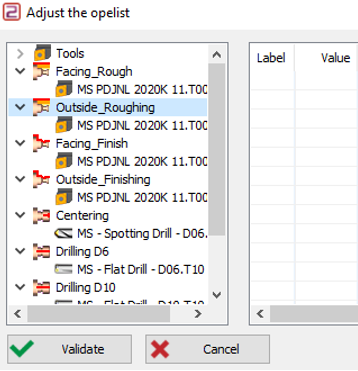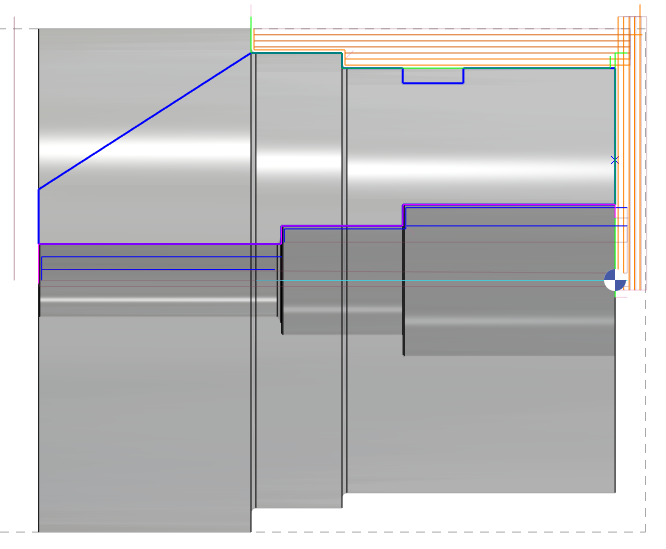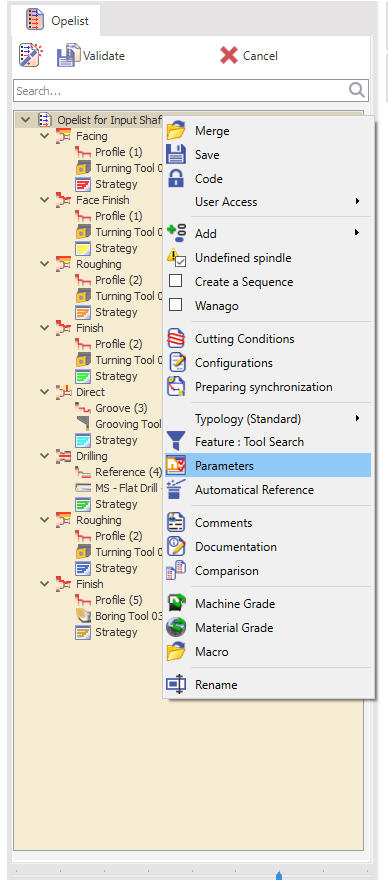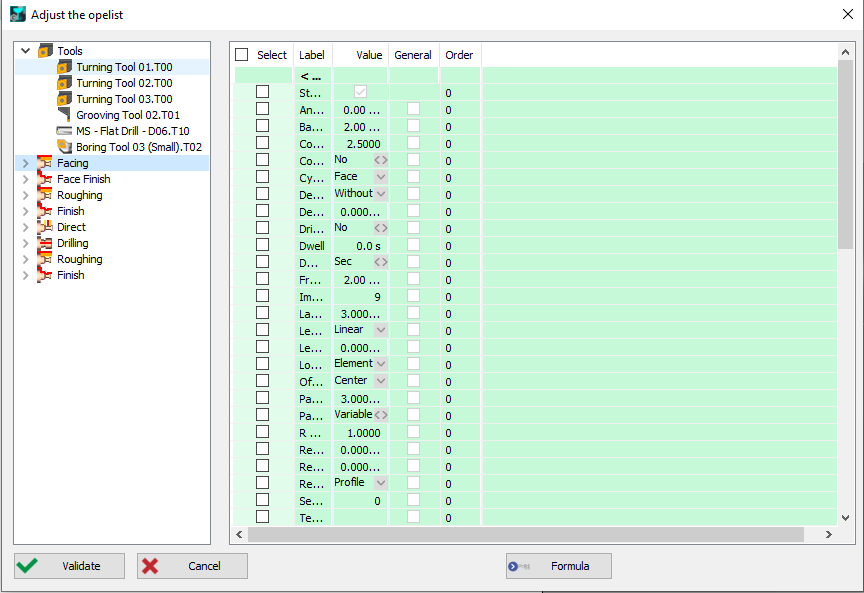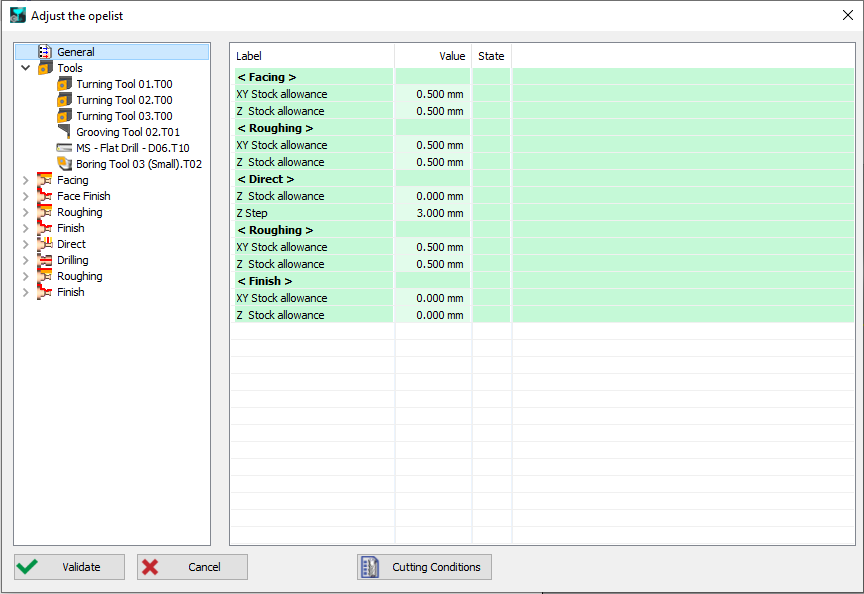|
Çizdiğiniz veya CAD'den içe aktardığınız bir parçayı programlamaya hazırsınız. İşleme Ağacında, sağ tıklayın İşleme'yi seçin Opelistler sonra Opelist içe aktar .
İhtiyacınız olan Opelist'i seçin, ihtiyacınız olanı kolayca tanımak için yorumları okuyabilirsiniz. Şu anda bir takımı düzenleyebilir veya başka bir takımla değiştirebilirsiniz. Takımı düzenlemek için sağ tıklayın yapın. Tekno ve strateji parametreleri bu yeni takıma göre güncellenecektir. Tek yapmanız gereken doğru geometriyi seçmek, her Seçimde Başlangıç Hesaplamasını tıklamaktır.
Tüm seçimler tamamlanana kadar Onaylamazsınız. Eksik seçim simgeleri seçim okuyla gösterilir.
Tüm seçimler bittiğinde, üstte onaylayın: tüm parça programlandı! Not: Opelistin bir döngüsü otomatik referanslarla çalışıyorsa ve parçadaki referansı bulamıyorsak, bir döngü sessize alındığında otomatik olarak silinir ve opelist hesaplanır. |
|
You can set parameters that you want to modify each time you open the opelist by following the steps below :
|
|
|
2. Bunların hepsini ayarladıktan sonra, doğrulayın parametreleri ve Opelist'i. Ardından, yeni bir iş parçası yükleyin ve içe aktar Opelist'imizi.
|
|
|
|
|
|
İpucu: Tornalamada, yaklaşım ve dönüş vektörleri ayarlanabilir. Opelist'i oluşturduğunuzda, 'Profil' satırına, ardından 'Vektör Seçimi'ne sağ tıklayın. 3 mod mevcuttur:
-
Otomatik: vektörler işleme yönüne 90°'dir
-
Süreklilik: geometriyle teğetlik
-
Zorlanmış Açı: istediğiniz değerleri doldurun.